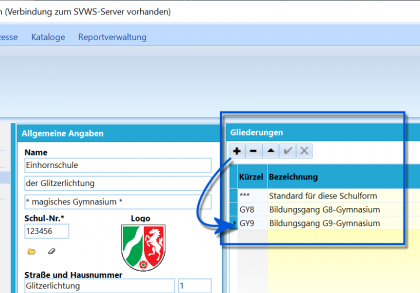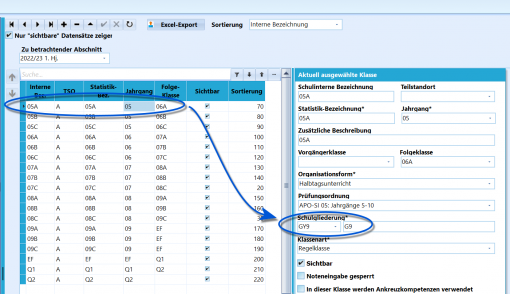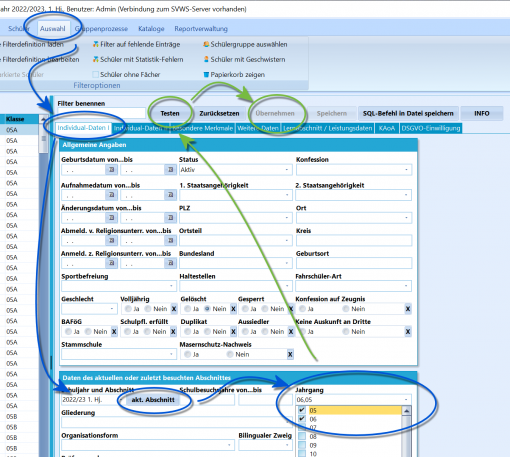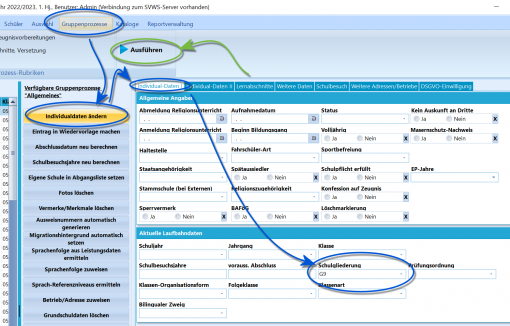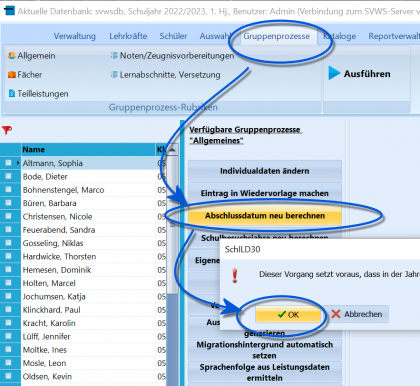Umstellung der Gymnasien von G8 auf G9 (Tutorial)
Diese Anleitung führt schrittweise durch die Umstellung eines Gymnasiums von G8 zu G9. Hierbei ist zu beachten, dass für die Umstellung jedes Jahr eine Anpassung vorzunehmen ist, bis alle Jahrgänge in G9 laufen.
Die Maßnahmen zur Umstellung werden im Rahmen eines Schuljahreswechsels vorgenommen.
1. Update auf die aktuelle Version von SchILD-NRW
Achten Sie darauf, vor der ersten Umstellung auf eine aktuelle Version von SchILD-NRW zu installieren.
2. Führen Sie die Versetzung ins neue Schuljahr durch
Bevor Umstellungen vorgenommen werden, wird die Schule in das neue Schuljahr versetzt und alle Prozesse, die mit Klassen und Jahrgängen in diesem Zuge vorgenommen werden, sind abzuschließen.
3. Fügen Sie der Schule die Gliederung G9 hinzu
Gehen Sie über Verwaltung ➜ Schule ➜ Allgemeine Angaben und fügen Sie die Gliederung GY9 der Schule hinzu, so dass diese für Jahrgänge und bei den Schülern gesetzt werden kann.
4. Anpassen der Statistikjahrgänge
Öffnen Sie Kataloge ➜ Statistik-Jahrgänge.
Ändern Sie in der Spalte Gliederung Klartext mit Hilfe des Auswahlmenüs die Einträge der Jahrgangsstufen 5 und 6 von "***" auf "GY9". Der alte Jahrgang 5, nun nach der Versetzung Jahrgang 6, läuft als GY9 weiter. Die neuen 5er werden als GY9 aufgenommen.
Korrigieren Sie in der Jahrgangsstufe 5 die Spalte Restabschnitte auf den Wert 18 und in der Jahrgangsstufe 6 auf den Wert 16, also jeweils 2 mehr.
Sofern sie in Schild-NRW keinen Halbjahresbetrieb, sondern den Quartalsbetrieb eingerichtet haben, müssen hier die Restabschnitte 36 und 32 eingetragen werden, also jeweils 4 mehr.
Ändern Sie anschließend auf gleiche Weise in der Spalte "Gliederung Klartext" mit Hilfe des Auswahlmenüs die Einträge der Jahrgangsstufen 7 bis Q2 von "***" auf "GY8".
Bestätigen Sie eventuelle Änderungen mit dem Haken ✔.
Der Schritt, dass schrittweise G9 und die Restabschnitte angepasst werden, ist jedes Schuljahr zu wiederholen, bis der erste G9-Jahrgang komplett bis zum Abitur durchgewandert ist. Fügen Sie bei Bedarf den Jahrgang 10 als GY9-Jahrgang hinzu, in den der erste GY9-Jahrgang 9 hineinwachsen wird.
Eventuell besteht schon ein Jahrgang 10 in Ihrer Schule, der damals bei der Umstellung auf G8 als unsichtbar markiert wurde. Klicken Sie den Haken bei Nur "sichtbare" Datensätze zeigen weg und stellen Sie den alten Jahrgang nun wieder auf sichtbar. Dann kann der Haken wieder gesetzt werden.
5. Anpassen der Klassen- und Versetzungstabelle
Öffnen Sie Kataloge ➜ Klassen/Versetzungstabelle.
Wechseln sie in der Aktuell ausgewählten Klasse, hier im Beispiel die 05A, Schulgliederung auf "GY9". Wiederholen Sie dies für alle Klassen des 5. und 6. Jahrgangs.
Korrigieren Sie für die Klassen 07A bis Q2 deren Schulgliederung auf den Eintrag "GY8".
Dieser Schritt, Klassen auf G9 umzustellen, ist jedes Schuljahr für die Klassen des hochwandernden Jahrgangs zu wiederholen, bis der Jahrgang beim Abitur angekommen ist.
6. Anpassen der Gliederung bei den Schülern
Nachdem die Schule auf G9 umgestellt wurde und auch die Klassen angepasst wurden, sind noch die Schüler auf die korrekte Gliederung umzustellen.
Öffnen Sie Auswahl ➜ Schülerfilter und wählen Sie auf dem Reiter Individual-Daten I die Jahrgänge 5 und 6 aus, indem Sie bei Schuljahr und Abschnitt auf Akt. Abschnitt' klicken und dann bei Jahrgang in der Liste die Jahrgänge 5 und 6 aktivieren.
Klicken Sie auf Testen, es wird ein Fenster angezeigt, wie viele Personen gefunden wurden.
Klicken Sie auf Übernehmen, um mit der Auswahl weiterarbeiten zu können.
Öffnen Sie nun Gruppenprozesse ➜ Allgemein.
Klicken Sie auf die Schaltfläche Individualdaten ändern und tragen Sie im folgenden Fenster auf dem Reiter "Individual-Daten I" im Bereich "Aktuelle Laufbahndaten" unter Schulgliederung den Wert "GY9" ein.
Klicken Sie auf die Schaltfläche Ausführen.
Filtern Sie bei der ersten ersten Umstellung der Gliederung nun auf gleiche Weise die Stufen 7 bis Q2 und ändern Sie die Schulgliederung für diese Personen über die Gruppenprozesse auf "GY8".
Wenn alle Einträge umgestellt und übertragen wurden, ist bei allen Schülerinnen und Schülern der Klassen 5 und 6 auf dem Reiter "Individual-Daten I" im Bereich "Aktuelle Laufbahndaten" die neue Gliederung "GY9" zu sehen. Bei allen Schülern der Klassen 7 bis Q2 steht an dieser Stelle nun der Eintrag "GY8".
Auch auf dem Unterreiter "Allgemeine Angaben" des Reiters "Akt. Halbjahr" ist die neue Schulgliederung für das Halbjahr zu erkennen.
7. Abschlussdatum neu berechnen
Da mitunter die Restabschnitte bei Jahrgängen angepasst wurden, empfiehlt es sich, das Abschlussdatum über den entsprechenden Gruppenprozess neu zu berechnen.
8. Wiederholung in folgenden Schuljahren
In den zukünftigen Schuljahren müssen Sie nach der Versetzung die Punkte 4, 5 und 6 für die hochwachsenden Jahrgänge sukzessive wiederholen, da diese durch die Versetzung zunächst in die Gliederung "GY8" rutschen.
Der neue Jahrgang kann vor der Versetzung noch nicht angepasst werden, denn beinhaltet er ja die SuS mit der auslaufenden Gliederung "G8".
Bei Schülern, die im laufenden Schuljahr eine Klasse zurückgehen und bei Schülern, die eine Nachprüfung bestehen, müssen Sie immer daran denken, die Gliederung auf dem Unterreiter "Allgemeine Angaben" des Reiters "Akt. Halbjahr" anzupassen.
Denken Sie bei diesen SuS auch daran, das neue Abschlussdatum zu berechnen.